- Espelhe a tela escaneando um QR code ou inserindo um código de transmissão
- Também oferece suporte a AirPlay para dispositivos iOS compatíveis
- Permite desenhar, clicar, rolar e digitar no celular enquanto transmite para o computador
Top 6 Melhores Apps Gratuitos para Espelhamento de Tela no iPhone & iPad em 2025
Atualmente, a Apple possui mais de 1,5 bilhão de dispositivos ativos no mundo, sendo 80% iPhones e iPads. O diferencial deles é a singularidade e versatilidade, com tecnologias pioneiras como o AirPlay.
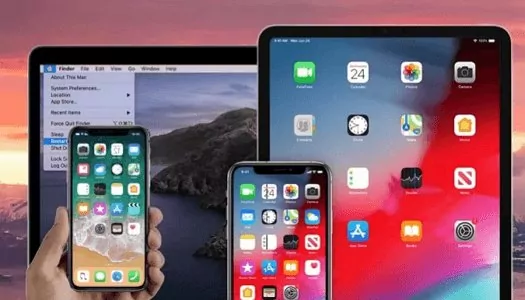
Você pode compartilhar a tela do seu iPhone ou iPad com um Mac. E nada se compara à experiência de assistir a um filme, uma competição esportiva ou um programa em família em uma tela maior. Reunimos neste artigo apps gratuitos para iPhone para te dar mais opções para espelhamento.
- Parte 1: Visão geral dos melhores apps de espelhamento de tela
- Parte 2: 6 melhores apps gratuitos de espelhamento de tela para iPhone & iPad

- Parte 3: Como espelhar a tela do iPhone/iPad sem app?
- Parte 4: Dicas para melhorar a experiência de espelhamento no iPhone/iPad
- Parte 5: Como resolver problemas de espelhamento no iPhone/iPad
- Parte 6: Proteção da privacidade ao usar apps de espelhamento no iPhone/iPad
- Parte 7: Espelhamento vs. AirPlay
- Parte 8: Conclusão e perguntas frequentes sobre espelhamento no iPhone & iPad
Visão geral dos melhores apps de espelhamento de tela
Se deseja exibir conteúdos do iPhone e iPad em uma tela maior, apps como AirDroid Cast, AnyDesk, LetsView e Mirroring360 são ótimas opções. Antes de escolher um app, analise suas necessidades específicas.
O Mirroring360 atende funções básicas a preço acessível, enquanto o LetsView oferece recursos avançados como gravação de tela e espelhamento de dispositivos Android.
Para espelhamento com alta qualidade em múltiplos dispositivos, transmissão de áudio entre computador e celular ou sem instalar app no dispositivo receptor, escolha o AirDroid Cast.
Considere também a compatibilidade do app com seu sistema operacional e dispositivo para evitar desperdício de recursos.
Comparação dos seis apps para espelhamento da tela do iPhone & iPad
A tabela abaixo compara os seis apps apresentados neste artigo. Avalia aspectos como facilidade de uso, controle via web (sem instalar app no computador), múltiplas telas simultâneas, áudio bidirecional, meios de conexão (sem fio e cabo) e preço.
| Acesso via navegador | Múltiplas telas | Áudio bidirecional | Sem fio | Cabo | |
|---|---|---|---|---|---|
| AirDroid Cast | √ | √ | √ | √ | √ |
| Screen Mirroring | × | √ | √ | √ | √ |
| Mirroring360 | × | × | √ | √ | × |
| LetsView | × | × | √ | √ | × |
| AnyDesk | √ | √ | × | √ | √ |
| Google Home | √ | × | × | √ | √ |
6 melhores apps gratuitos de espelhamento de tela para iPhone & iPad
Após avaliação detalhada e testes, selecionamos os seis melhores apps gratuitos para espelhamento em iPhones e iPads.
1 AirDroid Cast
O AirDroid Cast é uma poderosa ferramenta que transmite a tela do iPhone ou iPad para computador Windows, Mac, dispositivo Android ou TV Android. Também permite controlar a tela do celular via PC/Mac.
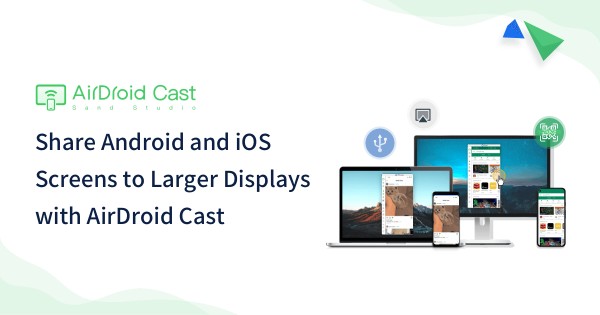
Preço: Gratuito para uso básico, com versão premium disponível em teste gratuito.
Requisitos iOS: iOS 11 ou superior (iPhone e iPad)
Avaliações dos usuários:
AirDroid Cast é o que eu uso. É preciso instalar no celular e no computador e eles têm contas básicas gratuitas que funcionam muito bem.
— Kenni The Lemur (They/Them)💗💛💙 🖤💜🤠💛 (@KenniTheLemur) 28 de maio de 2022
Nota do Editor: 4.8/5
Passos para usar AirDroid Cast para espelhar a tela do iPhone/iPad:
- Passo 1.Baixe e instale o AirDroid Cast pela App Store no seu iPhone/iPad, ou baixe pelo site oficial.
- Passo 2.Acesse webcast.airdroid.com no dispositivo receptor, como computador Windows, Mac, Linux ou TV, onde verá um QR code ou código de 9 dígitos.
- Passo 3.No seu iPhone/iPad, digite o código de 9 dígitos ou simplesmente escaneie o QR code para conectar.

- Passo 4.Siga as instruções na tela para iniciar o espelhamento.
2 Screen Mirroring App
O Screen Mirroring App é outro excelente aplicativo gratuito para iOS, que ajuda a transmitir vídeos e jogar no computador sem conexão externa.
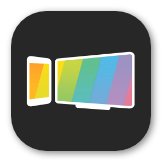
Destaques
- Fácil de instalar e usar.
- Permite transmissão para smart TVs.
Preço: Pro por US$ 3,99, Ultimate por US$ 5,99, Ultimate Plus por US$ 11,99
Requisitos iOS: iOS 11 ou superior (iPhone, iPad, iPod touch)
Avaliações dos usuários:
"Pude rapidamente fazer esboços no iPad e compartilhar na tela do computador para colar em documentos." - Por drawatwork
Nota do Editor: 3.8/5
3 Mirroring360
O Mirroring360 está entre os melhores apps para espelhamento de iPhone e iPad. Instalando o software no PC ou Mac, você pode projetar a tela do iPhone em outros dispositivos.
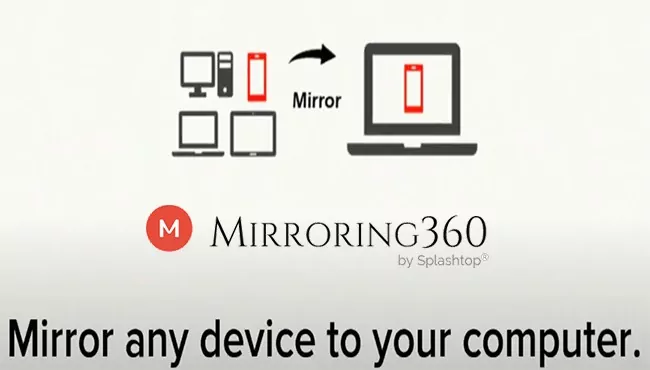
Destaques
- Conecta Amazon Fire TV Stick com o software receptor.
- Funciona no iPhone junto com Apple TV.
Preço: Licença Standard por US$ 11,99, Licença Regular US$ 14,99, Assinatura Pro US$ 29,99
Requisitos iOS: iPad 2 ou superior, iPad mini ou superior, iPhone 4s ou superior, iPod touch 5ª geração ou superior.
Avaliações dos usuários:
"Esse aplicativo começou muito bem. Paguei pela versão atualizada e, com as recentes atualizações da Apple (QuickTime), não posso mais usar o aplicativo para o único projeto de trabalho de que preciso. As telas compartilhadas no meu computador ficam pretas quando abertas." - Por MusicismeJB
Nota do Editor: 4.0/5
4 LetsView
O LetsView é um excelente aplicativo gratuito para espelhamento de tela do iPhone/iPad com um grande número de usuários. Ele tem alguns recursos excelentes para iPhones e iPads, destacados abaixo.
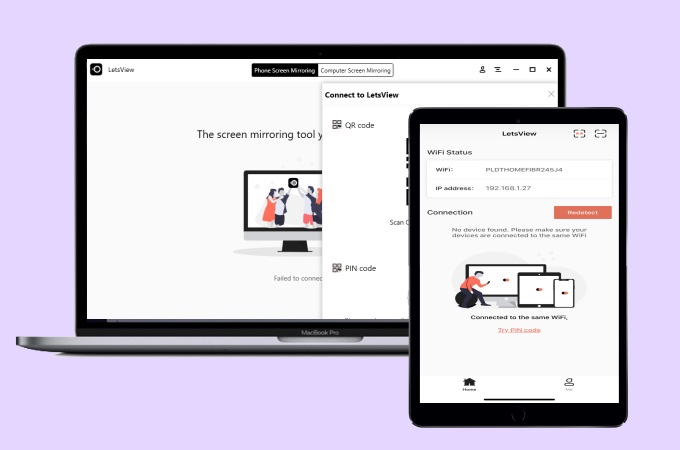
Destaques
- Gravação de tela com um clique durante o espelhamento.
- Compartilhamento sem fio com recurso Quadro Branco no iPhone e iPad.
- Interface fácil de usar.
Preço: Gratuito
Requisitos do sistema: iOS 9 ou superior
Avaliações dos usuários:
"Ferramenta muito útil para mostrar apps do celular para meus colegas de trabalho." - Por Holly M
Nota do Editor: 4.2/5
5 AnyDesk
O AnyDesk é um aplicativo de espelhamento de tela popular entre os usuários de iPhone e iPad. Ele oferece um método de espelhamento rápido e exclusivo da tela do celular. Depois de instalar o aplicativo, você receberá um código exclusivo que será usado para configurar o espelhamento dos outros dispositivos.
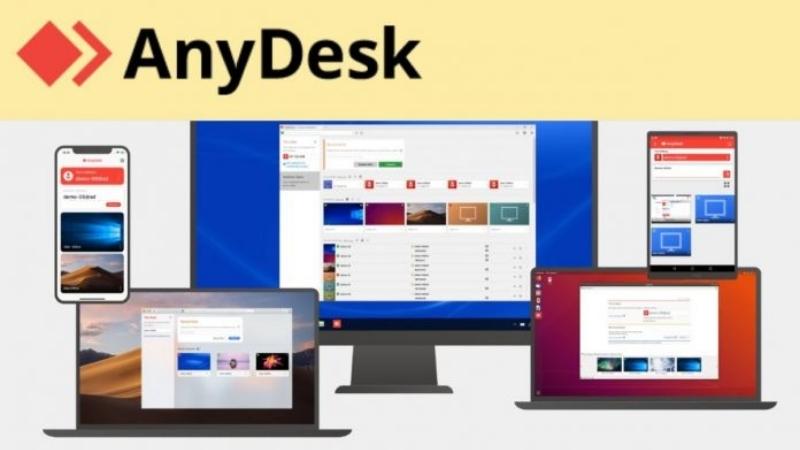
Destaques
- App leve e rápido.
- Permite espelhar dispositivos remotos.
- Uso pessoal gratuito.
Preço: Ele é gratuito para uso pessoal, enquanto que para uso comercial, o preço mínimo do plano Solo é de US$ 14,90
Requisitos do sistema: iOS 11.0 ou superior, iPadOS 13 ou superior, tvOS 11 ou superior
Avaliações dos usuários:
"O app é simples. Você faz controle remoto, tanto do celular para PC quanto o inverso." - Por Alex B
Nota do Editor: 4.4/5
6 Google Home
A última indicação é o Google Home (Chromecast). Embora muitos o associem só ao Android, ele é um dos melhores apps para espelhar iPhone para Roku. É parte da inovação do Google para facilitar a vida dos usuários.
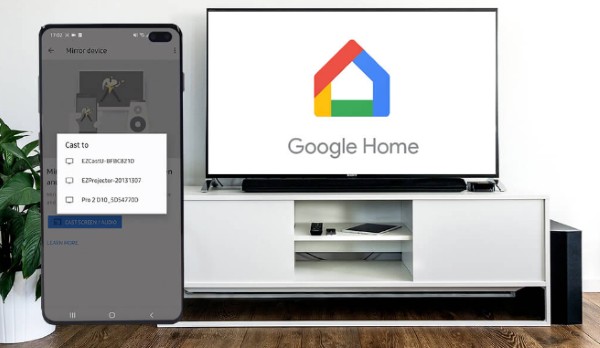
Destaques
- Transmite Netflix, Spotify, Hulu e outros do iPhone/iPad para uma tela externa.
- Possui adaptador Ethernet.
- Suporte a Bluetooth para conectar fones de ouvido.
Preço: Gratuito
Requisitos iOS: iOS 15 ou superior
Avaliações dos usuários:
"O aplicativo em geral é bom e funciona como deveria. No entanto, estou tendo muita dificuldade com as rotinas e me sentindo frustrado." - Por JordanThaBawss
Nota do Editor: 4.5/5
Como espelhar a tela do iPhone/iPad sem app?
O AirPlay é um recurso nativo da Apple que permite espelhar a tela do iPhone ou iPad em dispositivos compatíveis, sem precisar de apps adicionais. Útil para exibir fotos, vídeos e apresentações em tela maior.
Para usar o AirPlay, deslize para cima a partir da borda inferior (ou para baixo no canto direito para iPhones com Face ID), toque em "Espelhamento da Tela" e selecione o dispositivo. Para um guia mais detalhado, veja nosso tutorial abaixo sobre como usar AirPlay em iPhone e iPad.
Como usar AirPlay no iPhone/iPad:
- Passo 1.Abra o Centro de Controle: nos iPhones com Face ID, deslize para baixo no canto superior direito; nos com botão Home, deslize para cima a partir da base.
- Passo 2.Toque em "Espelhar a Tela".
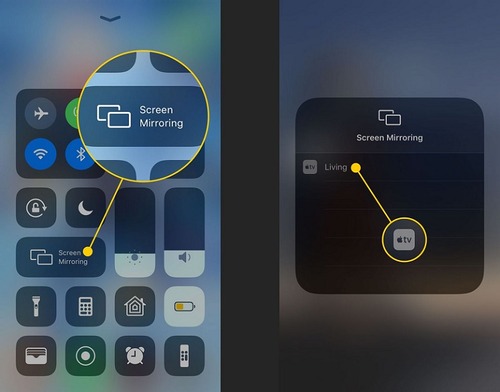
- Passo 3.Escolha um dispositivo compatível com AirPlay, como MacBook, Apple TV ou smart TV que suporte AirPlay.
- Passo 4.Digite o código exibido na tela do dispositivo selecionado.
A tela do seu dispositivo será espelhada na tela selecionada.
Dicas para melhorar a experiência de espelhamento no iPhone/iPad
A qualidade do espelhamento pode ser afetada por diversos fatores. Confira algumas dicas para melhorar sua experiência:
Wi-Fi forte e estável
Tenha uma conexão Wi-Fi confiável e com bom sinal. Isso evita que o espelhamento pare abruptamente enquanto você assiste ou trabalha.

Mantenha o dispositivo carregado
Espelhamento consome bateria rapidamente. Carregue seu iPhone ou iPad durante o uso para evitar desligamentos inesperados.

Feche apps em segundo plano
Muitos apps abertos podem deixar o dispositivo lento e prejudicar o espelhamento. Feche os apps desnecessários antes de iniciar o espelhamento.
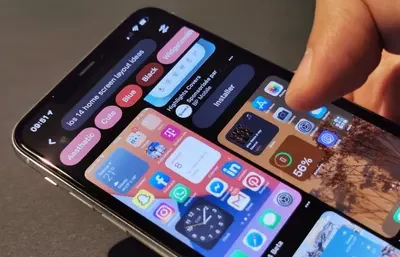
Ative o Bluetooth
Em alguns casos, ativar o Bluetooth melhora o espelhamento, especialmente com apps ou dispositivos de terceiros. Certifique-se de que o Bluetooth esteja ativado antes de iniciar.
Como resolver problemas de espelhamento no iPhone/iPad
Se o espelhamento não funcionar, tente as seguintes soluções:
Verifique a conexão Wi-Fi
Durante o processo de espelhamento de tela, sempre verifique se o iPhone ou iPad está conectado a uma rede Wi-Fi forte e estável. Além disso, verifique se o seu dispositivo está conectado à mesma rede que o dispositivo no qual está fazendo o espelhamento. Isso ocorre porque sinais fracos de Wi-Fi impedem que o espelhamento de tela funcione corretamente e podem causar interrupções.
Ative o Bluetooth
Para melhorar a experiência de espelhamento de tela, ative o Bluetooth. Isso é altamente recomendado, especialmente ao usar dispositivos ou aplicativos de espelhamento de tela de terceiros. Certifique-se de que o Bluetooth do seu dispositivo esteja ligado antes de iniciar o processo de espelhamento de tela.
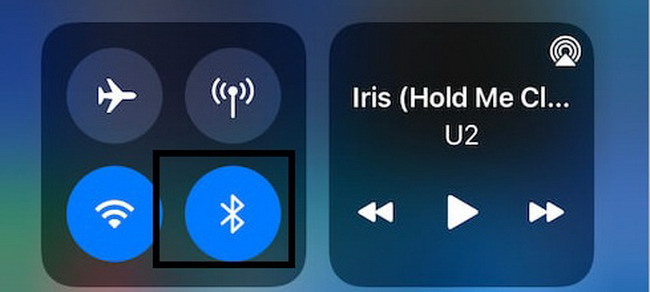
Reinicie os dispositivos
Em alguns casos, talvez seja necessário reiniciar o iPhone/iPad e o dispositivo que está tentando espelhar. Isso pode ajudar a resolver problemas de conectividade. É uma maneira simples e eficaz de solucionar problemas comuns de espelhamento de tela.
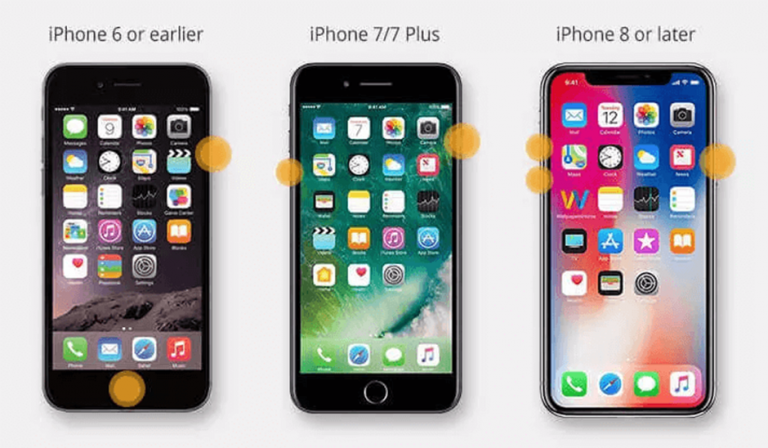
Atualize o iOS/iPadOS
Se o sistema operacional do seu iPhone/iPad estiver desatualizado, o espelhamento de tela poderá não funcionar corretamente. Certifique-se de que o iPhone/iPad tenha a versão mais recente do iOS instalada e que todos os aplicativos de espelhamento de tela de terceiros também estejam atualizados para a versão mais recente.
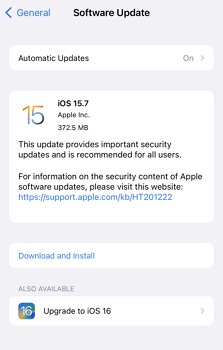
Se ainda houver problemas, procure assistência técnica autorizada. Mais informações estão disponíveis em: espelhamento de tela do iPhone não funciona e espelhamento de tela do iPad não funciona.
Proteja sua privacidade ao usar espelhamento no iPhone/iPad
Proteger sua privacidade é fundamental ao usar apps de espelhamento. Confira estas recomendações:
Permita acesso somente a dispositivos autorizados: Certifique-se de que só dispositivos confiáveis possam espelhar sua tela. Bloqueie tentativas não autorizadas.
Baixe apps de fontes confiáveis: Prefira sempre lojas oficiais para evitar apps maliciosos que possam roubar seus dados.

Prefira apps com criptografia de dados: Isso ajuda a manter suas informações seguras. Essa informação costuma estar no site oficial do app.

Cuidado com o que compartilha: Apps podem solicitar acesso a contatos, notificações e outros dados. Não compartilhe informações sensíveis como senhas ou dados financeiros e desative notificações enquanto espelha a tela.
Espelhamento vs. AirPlay
Embora ambos transmitam áudio e vídeo sem fio para telas, possuem diferenças de compatibilidade e função.
O espelhamento duplica a tela do dispositivo em outra tela. Já o AirPlay permite transmitir mídia de iOS, macOS e tvOS para Apple TV ou alto-falantes com suporte AirPlay.
AirPlay tem limitações: só funciona em dispositivos Apple, versões antigas não suportam recursos recentes como áudio multi-room e seu alcance depende da qualidade do sinal Wi-Fi.
Conclusão
Além do AirPlay, há diversos apps gratuitos para espelhamento no iPhone e iPad que ajudam a projetar fotos, vídeos, jogos, eventos esportivos e outros conteúdos em telas externas. Esses apps são verificados para garantir segurança ao usar seu dispositivo.
Perguntas frequentes sobre espelhamento de tela do iPhone & iPad
Você pode usar qualquer um dos seis apps listados acima ou o recurso AirPlay. Veja como usar o AirPlay:
- Conecte seu iPad à mesma rede Wi-Fi da tela externa.
- Abra a Central de Controle do seu iPad.
- Toque na opção Espelhamento de Tela.
- Selecione a tela externa compatível na lista disponível.








Deixar uma resposta.